Πώς να αλλάξετε το email σας στο Instagram
Τι να ξέρετε
- iOS/Android: Πατήστε το εικονίδιο προφίλ > Επεξεργασία προφίλ > Διεύθυνση ηλεκτρονικού ταχυδρομείου. Εισαγάγετε νέα διεύθυνση, πατήστε το σημάδι επιλογής. Ελέγξτε το email, ακολουθήστε τις οδηγίες για επιβεβαίωση.
- Επιφάνεια εργασίας: Επιλέξτε το εικονίδιο προφίλ > Προφίλ > Επεξεργασία προφίλ. Στο ΗΛΕΚΤΡΟΝΙΚΗ ΔΙΕΥΘΥΝΣΗ πεδίο, πληκτρολογήστε μια νέα διεύθυνση. Επιλέγω υποβάλλουν να σώσω. Επιβεβαίωση μέσω email.
Αν αλλάξατε τη διεύθυνση email σας ή χάσατε την πρόσβαση στον λογαριασμό email που χρησιμοποιήσατε για να εγγραφείτε στο Instagram, μην αγχώνεστε. Δείτε πώς μπορείτε να αλλάξετε το email σας στο Instagram τόσο στην εφαρμογή για κινητά (iOS και Android) όσο και σε επιτραπέζιους υπολογιστές.
Πώς να ενημερώσετε το email σας στην εφαρμογή Instagram για κινητά
Εάν χρησιμοποιείτε το Instagram στην εφαρμογή για κινητά, μπορείτε να αλλάξετε τη διεύθυνση email απευθείας από την εφαρμογή, είτε χρησιμοποιείτε Instagram για Android ή Instagram για iOS. Να πώς.
Ανοίξτε το Instagram και από τη ροή ειδήσεων, πατήστε το δικό σας Προφίλ εικονίδιο στην κάτω δεξιά γωνία.
-
Όταν ανοίξει το προφίλ σας, πατήστε Επεξεργασία προφίλ περίπου στα μισά της σελίδας.

Από το Επεξεργασία προφίλ σελίδα που εμφανίζεται, κάντε κύλιση προς τα κάτω και πατήστε Διεύθυνση ηλεκτρονικού ταχυδρομείου υπό πληροφορίες ΠΡΟΦΙΛ.
Στην οθόνη που εμφανίζεται, πληκτρολογήστε τη νέα διεύθυνση email που θέλετε να χρησιμοποιήσετε και, στη συνέχεια, πατήστε το μπλε σημάδι επιλογής στην επάνω δεξιά γωνία για να αποδεχτείτε τις αλλαγές.
-
Θα πρέπει να δείτε ένα μήνυμα ηλεκτρονικού ταχυδρομείου επιβεβαίωσης που σας καθοδηγεί να ελέγξετε τη νέα διεύθυνση email που καταχωρίσατε. Παρακέντηση Εντάξει, και μετά πηγαίνετε να ελέγξετε το email σας.
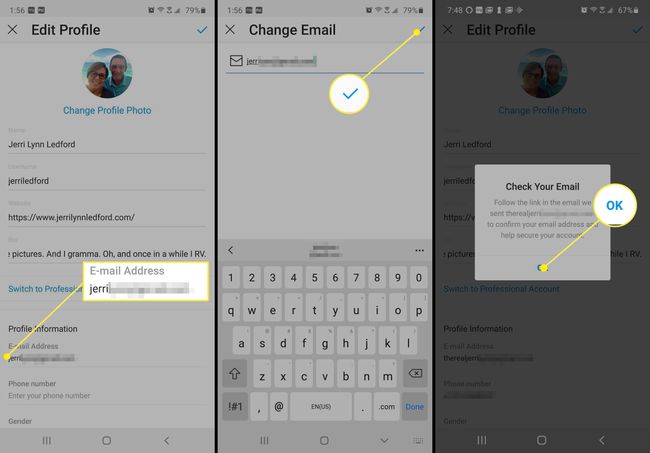
-
Στο πλαίσιο του email σας, θα βρείτε ένα μήνυμα από το Instagram που εξηγεί την αλλαγή της διεύθυνσης email και ζητώντας να κάνετε κλικ σε έναν σύνδεσμο για να επιβεβαιώσετε ότι είστε πραγματικά το άτομο που το ζήτησε αλλαγή. Κάντε κλικ στο Επιβεβαιώστε τη διεύθυνση email και θα μεταφερθείτε στο Instagram όπου μπορείτε να συνδεθείτε με τη νέα σας διεύθυνση email.
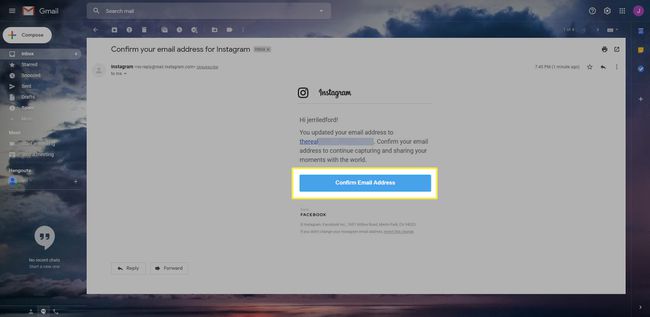
Πώς να επεξεργαστείτε το email σας στο Instagram σε μια επιφάνεια εργασίας
Εάν προτιμάτε να χρησιμοποιείτε το Instagram στον επιτραπέζιο ή φορητό υπολογιστή σας, μπορείτε να χρησιμοποιήσετε το πρόγραμμα περιήγησής σας για να αλλάξετε τη διεύθυνση email σας στο Instagram.
Οι οδηγίες για αυτήν την ενότητα θα πρέπει να είναι οι ίδιες ανεξάρτητα από το πρόγραμμα περιήγησης που χρησιμοποιείτε για να αποκτήσετε πρόσβαση στον υπολογιστή σας Instagram από επιτραπέζιο ή φορητό υπολογιστή.
-
Ανοίξτε το Instagram σε ένα πρόγραμμα περιήγησης ιστού και κάντε κλικ στο δικό σας Προφίλ εικονίδιο στην επάνω δεξιά γωνία της σελίδας.

-
Στο μενού που εμφανίζεται, πατήστε Προφίλ.

-
Όταν ανοίξει το προφίλ σας, πατήστε Επεξεργασία προφίλ.
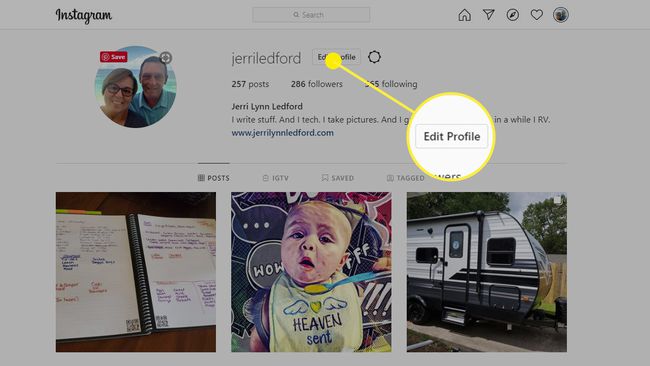
-
Στη συνέχεια στο ΗΛΕΚΤΡΟΝΙΚΗ ΔΙΕΥΘΥΝΣΗ πεδίο, μπορείτε να επισημάνετε και να αλλάξετε τη διεύθυνση email που θέλετε να χρησιμοποιήσετε.

-
Όταν τελειώσετε κάντε κλικ υποβάλλουν. Ένα μικρό μαύρο banner θα πρέπει να εμφανίζεται στο κάτω μέρος της οθόνης για να σας ενημερώνει ότι οι αλλαγές σας έχουν υποβληθεί και μπορείτε να επιστρέψετε στον έλεγχο της ροής ειδήσεων σας.

-
Εσείς δεν θα θα σας ζητηθεί να ελέγξετε τη διεύθυνση email σας όταν αλλάζετε το email σας στην επιτραπέζια έκδοση του Instagram, αλλά θα εξακολουθείτε να λαμβάνετε ένα email επιβεβαίωσης σχετικά με την αλλαγή. Μεταβείτε στο πρόγραμμα email σας και ανοίξτε το μήνυμα από το Instagram και, στη συνέχεια, κάντε κλικ στο Επιβεβαιώστε τη διεύθυνση email σύνδεσμο για επιβεβαίωση της διεύθυνσης email σας και επιστροφή στο Instagram.
Θυμηθείτε, εάν έχετε πρόσβαση στο Instagram από πολλές συσκευές, θα πρέπει να ενημερώσετε τις πληροφορίες σύνδεσης σε κάθε συσκευή για να αποκτήσετε πρόσβαση στο Instagram χρησιμοποιώντας την εφαρμογή ή από ένα πρόγραμμα περιήγησης.
